Publicité
 En tant qu'éditeur de plusieurs sites Web de télévision et de films, il est souvent utile de pouvoir saisir des images de clips vidéo. Maintenant, bien sûr, il existe de nombreuses façons de le faire (en utilisant le lecteur VLC de VideoLan est mon préféré) mais jusqu'à présent, je n'ai que trouvé une méthode pour saisir des dizaines, des centaines ou même des milliers de captures à partir d'un clip avec une seule souris Cliquez sur. Heureusement, les résultats sont spectaculaires, l'application en question fournissant un moyen simple de spécifier le format d'image, le nombre d'images à capturer, un intervalle de capture et une résolution.
En tant qu'éditeur de plusieurs sites Web de télévision et de films, il est souvent utile de pouvoir saisir des images de clips vidéo. Maintenant, bien sûr, il existe de nombreuses façons de le faire (en utilisant le lecteur VLC de VideoLan est mon préféré) mais jusqu'à présent, je n'ai que trouvé une méthode pour saisir des dizaines, des centaines ou même des milliers de captures à partir d'un clip avec une seule souris Cliquez sur. Heureusement, les résultats sont spectaculaires, l'application en question fournissant un moyen simple de spécifier le format d'image, le nombre d'images à capturer, un intervalle de capture et une résolution.
L'outil en question est Lecteur K-Multimedia, que vous avez peut-être vu étiqueté The KMPlayer, KMPlayer ou KMP. Au-delà de sa capacité pour les captures d'écran, KMP est un lecteur multimédia complet, capable de lire de nombreux formats tels que VCD et DVD, MKV, Ogg, OGM, 3GP, MPEG-1/2/4, AVI et WMV, RealMedia, FLV et Quick Time.
Téléchargement de KMPlayer
Mieux encore, ce logiciel est gratuit et disponible auprès de PandoraTV, où vous trouverez une liste détaillée de ses capacités ainsi que la configuration minimale requise. Votre système doit être équipé d'au moins 30 Mo pour l'installation et de plusieurs autres pour les captures d'écran. Vous devez également avoir installé DirectX 9.0.
Plus important encore, ne vous inquiétez pas trop du site Web spécifie Windows 2000 / XP / Vista (32 bits). Je peux confirmer que le logiciel fonctionne sous Windows 7 Ultimate 64 bits et que je n'ai trouvé aucune indication de problème pour d'autres versions (Microsoft's Centre de compatibilité Windows 7 le considère compatible).
Après avoir téléchargé The KMPlayer, lancez-le depuis le Début menu et utilisez le Fichier ouvert bouton sur les commandes de lecture pour charger un clip vidéo à capturer (n'hésitez pas à le regarder d'abord!)
Recherche de l'option de capture d'écran
Afin de commencer à capturer des captures d'écran, idéal pour les arrière-plans de bureau, à chercher des indices spoilerific sur les films ou les épisodes de télévision à venir ou simplement à partager avec vos amis, utilisez le Boîtier de commande marche / arrêt dans le coin inférieur gauche du lecteur. Cela a l'apparence d'un «rouage» de paramètres typique; le boîtier de commande peut également être ouvert en appuyant sur Alt + G.
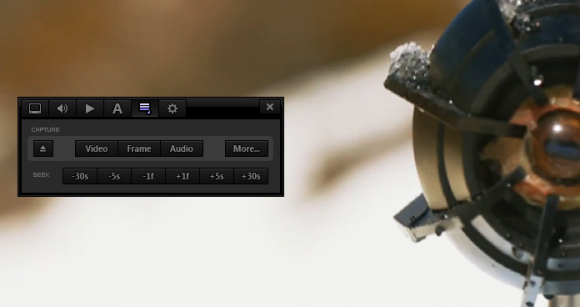
Vous devrez ensuite choisir le cinquième menu en haut de la boîte de contrôle. Si vous passez le pointeur de votre souris sur chacun, vous remarquerez que les info-bulles sont toutes en japonais. Ne vous inquiétez pas à ce sujet - l'infobulle finale est en anglais et lit Préférences. Il vous suffit de choisir celui qui précède, comme illustré.
À partir d'ici, cliquez sur Plus… pour ouvrir le Extraction de trames (maintenant que vous savez où le trouver, vous pouvez utiliser la CTRL + G raccourci depuis la vue du lecteur chaque fois que vous devez y accéder).
Configuration d'une capture d'écran
Diverses options sont disponibles. Vous devez d'abord vérifier que le dossier spécifié dans le Extraire vers: est facilement accessible via l'Explorateur Windows et que la Format d'image convient à vos besoins. Notez que vous pouvez ajouter un Préfixe aux images, utile si vous avez besoin d'un moyen de les trier lorsque vous effectuez plusieurs passes.
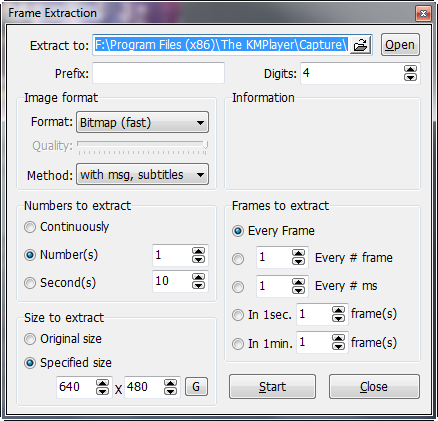
Numéros à extraire et Cadres à extraire sont explicites - ces options détermineront le nombre de captures effectuées.
Ma préférence personnelle est de sélectionner En continu option sous Numéros à extraire et régler Chaque # frame à 26 ans Cadres à extraire. La raison en est simple - 26 images est ce que l'œil humain voit par seconde, et est donc idéal pour capturer le nombre optimal d'images.
Vérifiez vos options
Avant d'exécuter votre première capture d'écran en masse, assurez-vous de vérifier les options une fois de plus avant de lancer la lecture. Il est très facile de se retrouver avec trop ou pas assez de captures, mais surtout, vous pourriez finir par capturer des images clés à partir du clip à une résolution si élevée que vous pouvez potentiellement remplir un disque dur en étant simplement un peu négligent au stade de la configuration.
La meilleure tactique consiste à avoir une répétition, avec une résolution d'image plus petite spécifiée (peut-être 480 × 360). Vous pouvez le faire avec le Taille à extraire section dans le coin inférieur gauche de la Extraction de trames la fenêtre.
Cliquez sur Début dans The KMPlayer et cliquez sur Jouer sur votre clip vidéo pour commencer la capture.

Vous pouvez ouvrir le fichier sélectionné pour enregistrer les captures afin de les visualiser telles qu'elles sont faites, mais soyez averti - une mauvaise configuration peut en faire un dossier difficile à trier…
Conclusion
Avec des solutions gratuites et efficaces, The KMPlayer propose l'un des meilleurs. La fonction de capture d'écran n'est que la pointe de l'iceberg de cette application riche en fonctionnalités, qui permet également capture vidéo, capture audio et même accès à divers jeux basés sur un navigateur grâce à sa simplicité d'utilisation interface.
Christian Cawley est rédacteur en chef adjoint pour la sécurité, Linux, le bricolage, la programmation et la technologie expliquée. Il produit également le podcast vraiment utile et possède une vaste expérience en matière de support de bureau et de logiciels. Contributeur au magazine Linux Format, Christian est un bricoleur de Raspberry Pi, un amoureux des Lego et un fan de jeux rétro.

